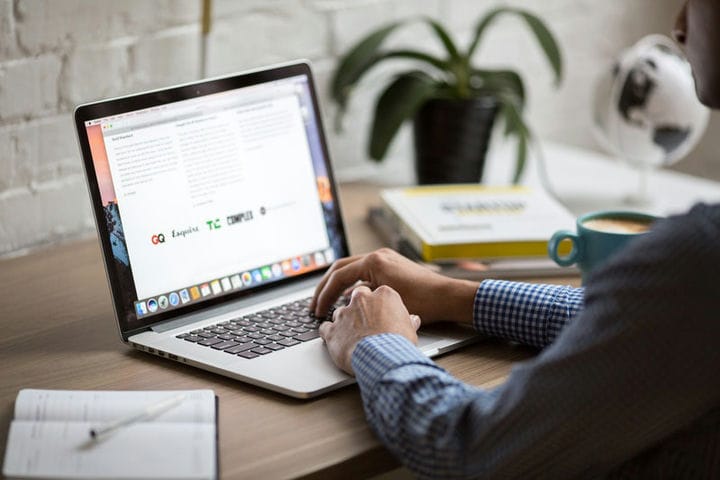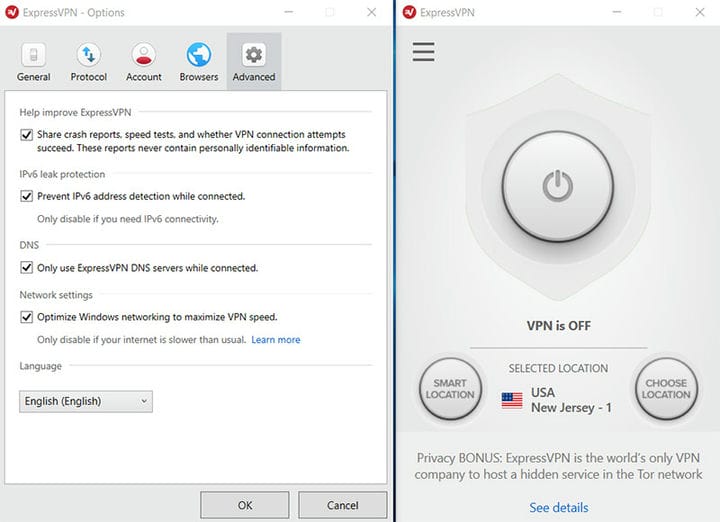Как удаленные работники могут исправить свои VPN из домашнего офиса
Сохраняйте безопасность при работе из дома, следя за тем, чтобы ваш VPN делал то, что должен.
У удаленных работников есть много минусов к своей работе, но когда соединение с их VPN не работает должным образом, это может быть довольно большой проблемой .
Чрезвычайно важно убедиться, что ваш компьютер всегда защищен . Работа на дому не только сделает ваши личные данные уязвимыми для атак, но и конфиденциальную и конфиденциальную информацию о работе одновременно.
Лучший способ защитить себя с помощью VPN , но вы должны выбрать правильный! Они также могут иногда оказаться проблематичными.
Если вы обнаружите, что у вас есть проблемы с вашим VPN-соединением , читайте дальше, потому что мы предлагаем несколько полезных советов о том, как отремонтировать ваш VPN из домашнего офиса , без необходимости помощи ИТ-эксперта.
Советы по исправлению VPN из домашнего офиса
Большинство проблем, которые возникают с вашей VPN, на вашей стороне , но могут возникнуть и на стороне вашей корпоративной сети. Прежде чем обращаться в ИТ-отдел вашей компании, чтобы попросить их исправить то, что вы могли бы сделать самостоятельно, ознакомьтесь с этими исправлениями .
1 Убедитесь, что у вас есть работающее подключение к интернету
Первое, что вам нужно сделать, это убедиться, что ваше интернет-соединение включено и работает . Откройте браузер и попробуйте зайти на веб-сайт, чтобы узнать, подключен ли ваш интернет.
Если у вас есть беспроводная сеть, которая имеет проблемы с уровнем сигнала, вы должны сначала решить проблему с беспроводной сетью, а затем работать с вашим VPN-соединением.
2 Проверьте настройки VPN
В большинстве случаев ваш ИТ-отдел будет предоставлять вам клиентское программное обеспечение для вашей VPN, которое вы можете установить, а также инструкции по установке и учетные данные для входа, которые позволят вам получить доступ к сети.
Убедитесь, что ваши параметры конфигурации точно такие же, как у вашего ИТ-отдела. Повторно введите свои данные для входа, просто чтобы быть уверенным.
3 Проверьте ваш браузер
Убедитесь, что вы используете правильный браузер и что вы установили все обновления . Существует несколько SSL VPN и решений для удаленного доступа, которые требуют подключения браузера, а не программного клиента, и большинство из этих VPN-подключений браузера будут работать только с определенными браузерами, поэтому убедитесь, что у вас один из них.
Кроме того, убедитесь, что любые уведомления браузера проверяются перед запуском VPN .
4 Проверьте вашу домашнюю сеть на наличие проблем
Если вы используете ноутбук для работы из дома, подключите VPN через Wi-Fi, чтобы проверить, работает ли ваше VPN-соединение. Если он работает с использованием Wi-Fi, это может быть ваше домашнее интернет-соединение, которое не работает, и вам нужно будет выполнить шаги по устранению неполадок, чтобы он снова заработал .
5 Убедитесь, что VPN и ваш домашний маршрутизатор совместимы
Существует функция маршрутизатора, называемая VPN passthrough, которая позволяет вашему трафику входить в Интернет без блокировки. Однако эта функция не поддерживается несколькими маршрутизаторами, в то время как другие не поддерживают различные протоколы VPN.
При покупке нового маршрутизатора убедитесь, что он совместим с вашей VPN и его протоколом. Если вы не уверены, обратитесь в ИТ-отдел, чтобы проверить, какие из них подходят.
6 Убедитесь, что IP-подсети вашей компании и домашней сети не идентичны
VPN не может подключиться, если удаленный компьютер пытается установить локальное подключение к удаленному офису с той же подсетью, т. Е. Если ваш IP-адрес находится в той же группе, что и сетевой IP-адрес вашей компании. Вам понадобится IP-подсеть вашей компании , поэтому начните с обращения в свой ИТ-отдел.
Если у вас есть устройство Windows, определите свой IP-адрес , нажав «Пуск»> «Выполнить»> «тип».CMD». Это запустит окно командной строки. Затем введите «IPCONFIG / всеИ нажмите Enter. Это позволит вам проверить IP-адрес вашего устройства.
Если вы и ваша компания используете одну и ту же подсеть IP, вы можете вручную изменить несколько настроек на маршрутизаторе, чтобы решить эту проблему. Перейдите на страницу конфигурации вашего маршрутизатора и измените IP-адрес вашего маршрутизатора на тот, где первые 3 блока не имеют те же номера, что и подсеть вашей компании. Например, вы можете изменить подсеть IP с192.165.1.1 в 192.165.2.1
7 Разрешить VPN-порты, протоколы и сквозную передачу
Проверьте вашу домашнюю сеть на предмет настроек конфигурации межсетевого экрана маршрутизатора . Вы должны увидеть следующие параметры:
Переадресация портов и протоколы:
Брандмауэр вашего маршрутизатора может потребоваться открыть определенные протоколы и перенаправить определенные порты . Протоколы туннелирования PPTP требуют, чтобы IP- протокол 47 (GRE) был включен и перенаправлен на TCP-порт 1723 . Если ваша VPN использует протоколы IPSec, вы должны убедиться, что протоколы 50 (ESP) и 51 (AH) открыты и перенаправлены на UDP-порт 500 (IKE).
Пройти через:
В большинстве случаев при проверке настроек безопасности будет возможность включить IPSec или PPTP Passthrough . Если вы не знаете, какой VPN использует ваша компания, включите обе опции. Помните, что есть некоторые маршрутизаторы, у которых нет этой опции, поэтому вам придется обратиться к сайту производителя вашего маршрутизатора или в службу поддержки за помощью.
8 Обратитесь в отдел ИТ
Если вы попробовали все вышеперечисленные советы и по-прежнему не можете починить VPN из домашнего офиса, обратитесь в ИТ-отдел вашей компании . Скажите им, что вы пробовали, какую операционную систему, маршрутизатор и интернет-соединение вы используете, а также сообщения об ошибках, которые вы получили.
Последняя мысль
Работа в удаленном режиме имеет много преимуществ, с которыми трудно справиться, но когда ваш VPN падает , это может оказаться проблематичным и сделать вас уязвимым для атак.
К счастью, выполнив описанные выше шаги , вы сможете быстро приступить к работе !